
phpエディタBaicaoは、Appleデバイスの画面ロック画面をダブルクリックする方法を紹介します。 Apple デバイスを使用する場合、画面をダブルクリックして画面をすばやくロックする機能は、電力の節約と個人情報の保護に役立ち、操作が簡単で便利です。ダブルクリック画面ロック機能を設定したい場合は、提供される簡単な手順に従うだけで簡単に設定できます。ユーザーエクスペリエンスを向上させるために、Apple デバイスでダブルクリック画面ロック機能を設定する方法を学びましょう。
1. デスクトップの[設定]を開きます。
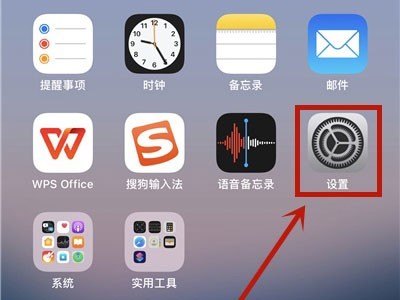
2. [アクセシビリティ]をクリックします。
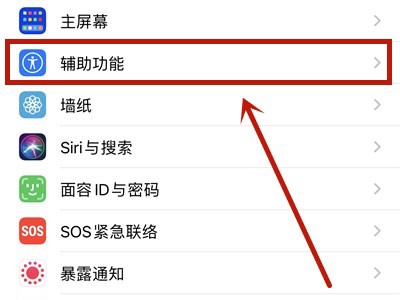
3. [タッチ]をクリックします。
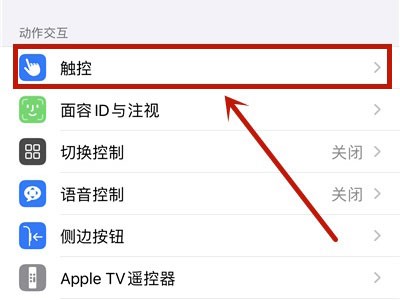
4. クリックして [Assistive Touch] を開きます。
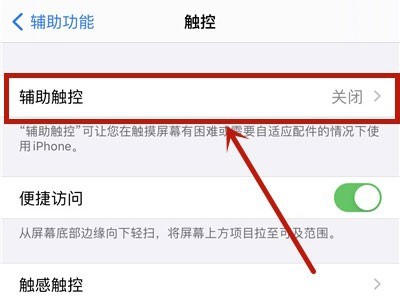
5. カスタム アクションの [ダブルタップ] をクリックします。
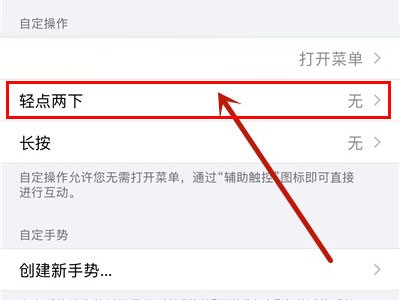
6. [画面のロック]をクリックします。
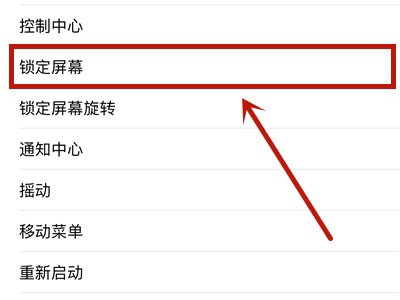
この記事は iphone12 を例としており、ios14 システムに適用できます
以上がApple ダブルクリック画面ロック画面を設定する場所_Apple ダブルクリック画面ロック画面設定チュートリアルの詳細内容です。詳細については、PHP 中国語 Web サイトの他の関連記事を参照してください。